Несколько постов назад я уже публиковал статью о настройке роутера Zyxel Keenetic на новой платформе NDMS 2.0 для подключения к Билайн по протоколу L2TP. Теперь я расскажу у настройке PPPoE на Zyxel Keenetic II (V2). Протокол РРРoE используется такими крупными Интернет-провайдерами как Ростелеком, Дом.ru и ТТК в большинстве городов присутствия. Соответственно нижеприведенные настройки актуальны для любого из этих операторов. Так же отмечу, что в силу того, что веб-интерфейс всех устройств этого семейства одинаков, инструкция подойдет и для роутеров Zyxel Keenetic Giga II, Ultra II, Start, Omni, Viva и Extra.
Базовая настройка WiFi-маршрутизатора для подключения по PPPoE.
IP-адрес роутера Keenetic II в локальной сети — http://192.168.1.1, логин и пароль: admin / 1234. Попадаем в раздел «Монитор»:
Здесь отображается статус соединения с ISP-провайдера, состояние системы, локальной сети, wifi, usb-портов. Чтобы настроить соединение на роутере Zyxel Keenetic II и Giga II — переходим в раздел «Интернет» — вкладка «Список».
Кликаем мышью на «Broadband connection»:
Здесь настраивается порт для внешнего соединения — WAN(в Keenetic II (V2) можно выбирать в качестве WAN-порта любой порт). Для этого достаточно поставить галочку «Использовать разъём». Обязательно проследите чтобы стояла галочки «Включить интерфейс» и «Использовать для выхода в Интернет», а вот галочку «Получить адрес по DHCP» обязательно надо снять.
Внимание! На последних версиях NDMS 2.00 это окно выглядит чуть иначе:
Смысл правда от этого не меняется — «Настройка параметров IP» надо поставить «Без IP-адреса» и «MAC-адрес» — «По Умолчанию». Нажимаем кнопку Применить.
Далее создаем соединение с провайдером. Для этого открываем вкладку «Авторизация»:
Нажимаем кнопку «Добавить соединение».
Ставим галочку «Задействовать».
Тип протокола — PPPoE.
Описание — название соединения, например Internet.
В пункте «Подключаться через» должен стоять ранее настроенный WAN-порт, т.е. «Broadband connection ISP».
Адрес сервера — ничего не указываем и пропускаем.
Далее вводим Логин и Пароль для подключения и ставим галочки на типе алгоритма проверки подлинности -«chap».Нажимаем кнопку Применить. Должно получиться вот так:
Как Вы можете видеть, соединение PPPoE на роутере Keenetic II создано.
Теперь проверяем настройки локальной сети — переходим в раздел «Домашняя сеть»:
В разделе «IP-адрес» можно при необходимости изменить адрес устройства в локальной сети и затем нажать Применить. Настройки DHCP-сервера можно посмотреть в разделе «Сервер DHCP»:
Если он нужен — оставляем галочку «Включен». По умолчанию пул выделяемых адресов начинается с 33-го. Это значить что до 32-го можно прописывать статически, а с 33-го — будут присваиваться сервером автоматически. При необходимости пул адресов можно уменьшить или увеличить. Так же можно установить свои адреса серверов DNS. Нажимаем Применить.
Следующий шаг — настройка беспроводной сети Wi-Fi на маршрутизаторе Zyxel. Переходим в раздел «Wi-Fi» вкладка «Режим работы»:
Выбираем режим «Точка доступа» (для создания своей беспроводной сети). Нажимаем кнопку Применить. Переходим на вкладку «Точка доступа»:
Здесь вводим своё «Имя сети (SSID)» — например NASTROISAM.RU, ставим «Максимальный уровень (WPA2)» защиты беспроводной сети и вводим «Ключ безопасности». Нажимаем Применить.
Настройка завершена, устройство настроено для подключения Интернет по PPPoE.



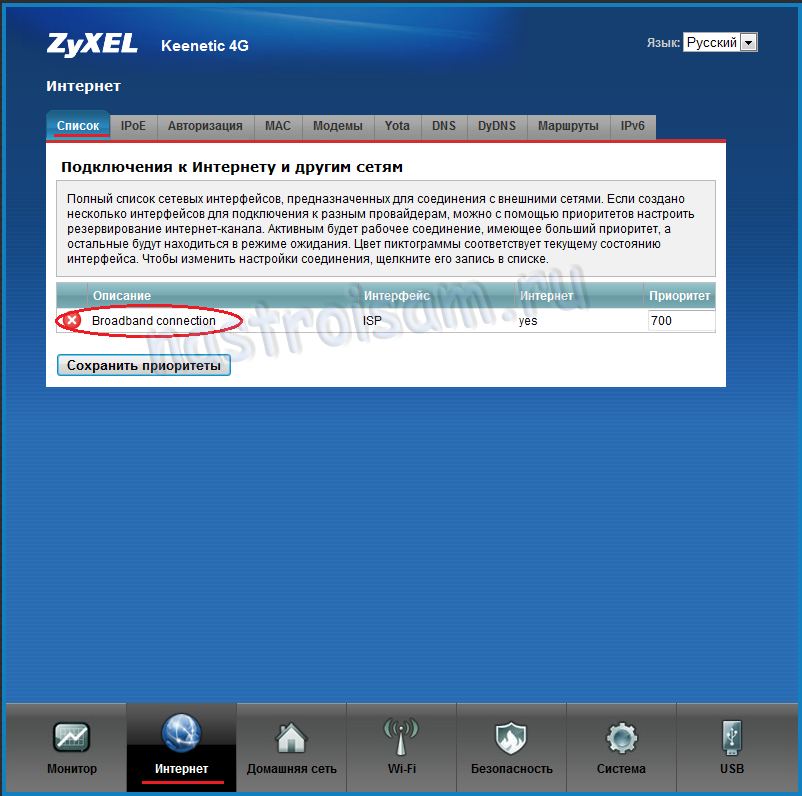
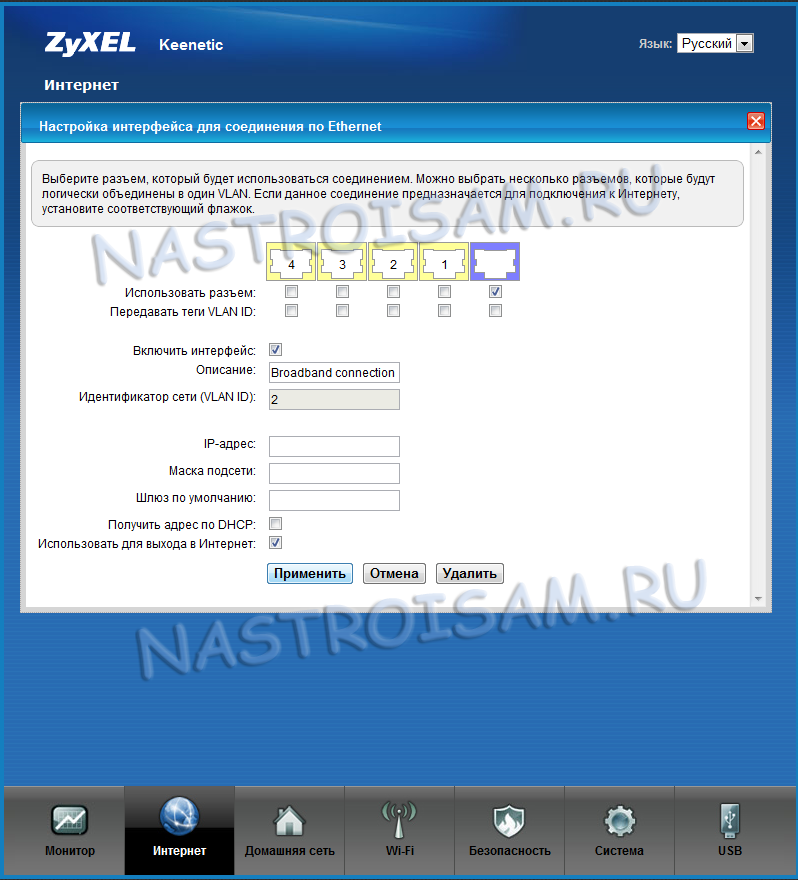
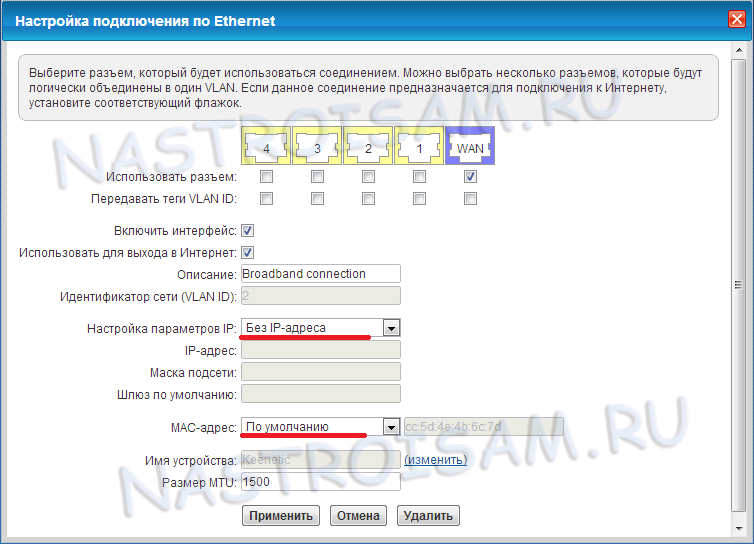
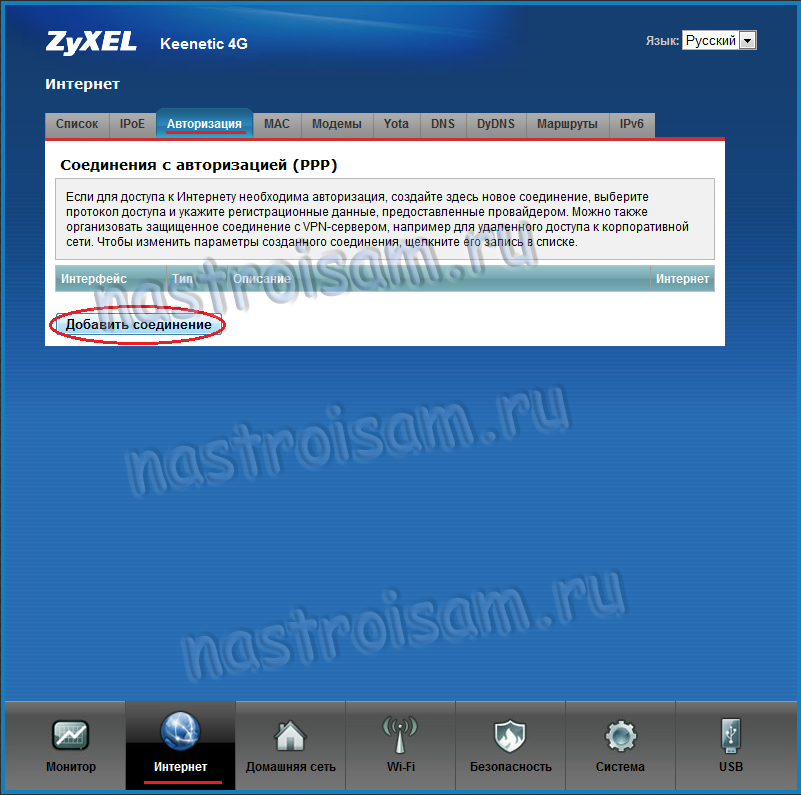
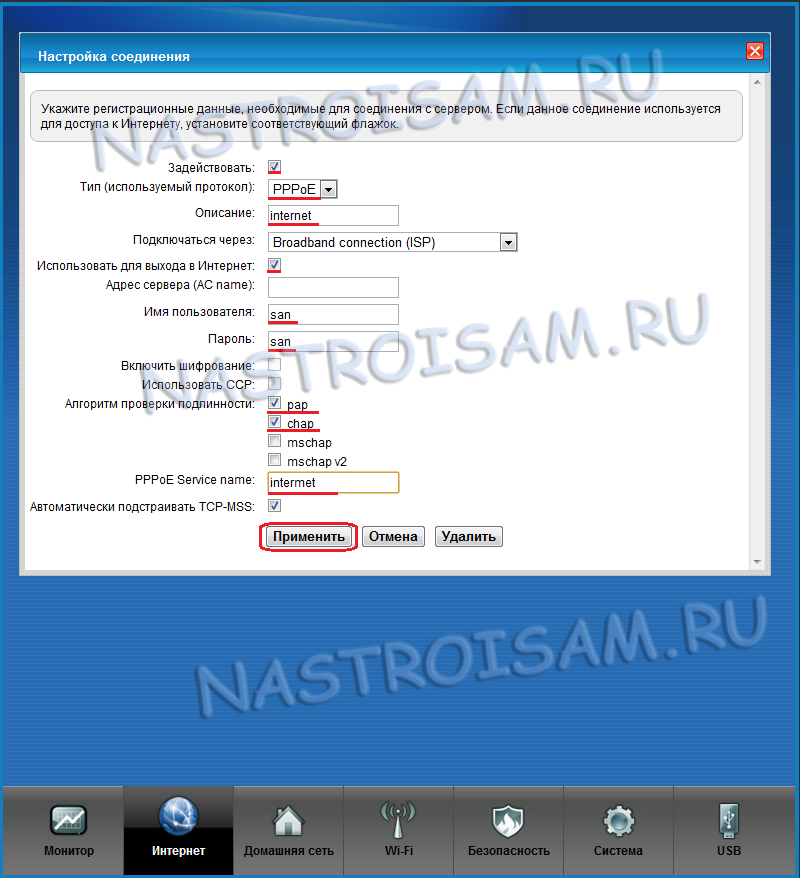
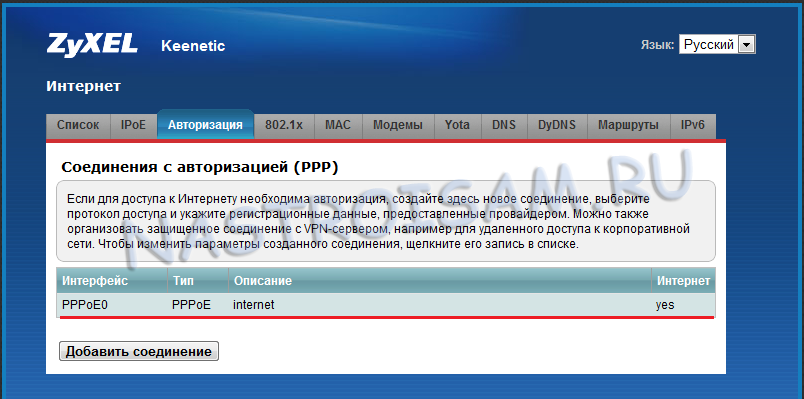
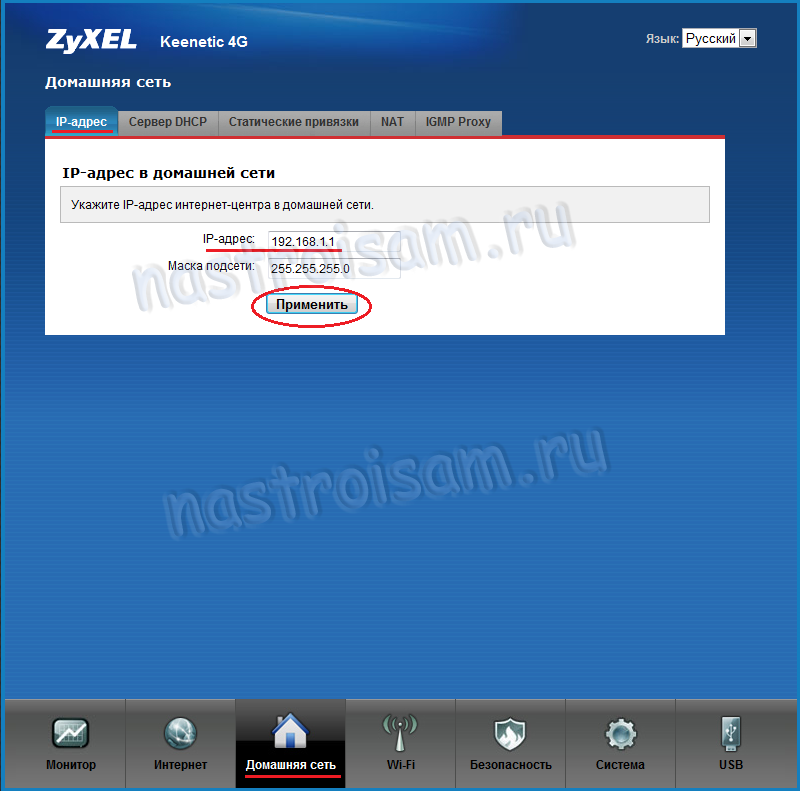
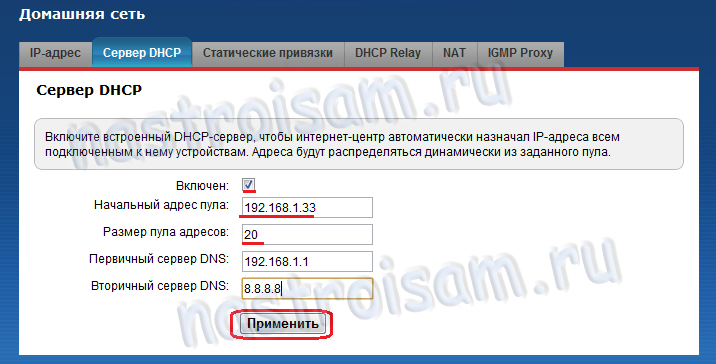


В разделе Zyxel смотрите первую статью сверху.
Базовая система: v2.00(BFW.6)B6 помогите настроить zyxel keenetic плиззззз
Все настройки в инструкции же указаны.
спасибо за настройки, получилось сразу!!!!
Дернул черт уйти от DSL и подписаться на ТТК. Как настроить Keenetic? Вроде все просто (wi-fi запустился легко) а подключиться а этому ТТК не могу…
А в чем проблема конкретно? В логах что показывает?
Как установить интернет доступ на другой компьютер. На главной я установил и вроде всё работает а на другом ноутбуке подключение как бы идёт но пишет доступ ограничен… как снять ограничение?
А адреса DNS на втором компьютере прописаны?
Спасибо большое, очень помогла статья, всё ясно и подробно разжёвано, настроил за 10 мин))
Если для инета есть влан,его можно вписать?
все сделал по инструкции, не работает ни wifi, ни интернет
помогите настроить zyxel keenetic KEENETIC V2.01[BFW.0]C3
А у Вас точно PPPoE используется, а не Dynamic IP? Инструкция рабочая и проверена не раз.
Вот пытаюсь настроить ZyXEL Keenetic V2 PPPoE
Ноутбук по эзернету нормально выходит в Интернет.
А при попытке подключиться по WiFi к сети MyNetID пишет, что
«Windows не удалось подключиться к MyNetID»
Запускал исправление ошибок, никакого толку.
Попробовал подключиться со смартфона к этой сети.
Получаю сообщение «Ошибка аутентификации»
Вот мои настройки WiFi:
Включить точку доступа: да
Имя сети (SSID): MyNetID
Скрывать SSID: нет
Защита сети: WPA2-PSK
Ключ сети: Password
Ключ 1:
Ключ 2:
Ключ 3:
Ключ 4:
Ключ по умолчанию:
Страна: Russian Federation
Стандарт: 802.11bgn
Канал: 7
Мощность сигнала: 75
Включить WMM: нет
Безопасная настройка Wi-Fi (WPS)
Включить WPS: да
Пин-код WPS: 46522849
Действующее подключение к Интернету:
Internet PPPoE0
Состояние: Доступ в Интернет
Адрес IPv4: 5.42.15.197
Маска подсети: 255.255.255.255
Адрес сервера: 78.25.155.11
Длительность: 0 дн. 12:04:16
Прием: 1.25 кбит/c
Передача: 0.45 кбит/c
Принято: 73.43 Мбайта
Отправлено: 3.90 Мбайта
Леонид — а через кабель с роутера есть доступ в Интернет?!
XasaH:
Да,через кабель с роутера есть доступ в Интернет.
XasaH
Скажите,пожалуйста, почему у меня в разделе «Сетевые подключения» видны два сетевых подключения: на Qulcomm Atheros AR5BWB222 и на Microsoft Virtual WiFi MiniPort Adapter? Это помимо отключенного в данный момент WAN Miniport (PPOE).
Леонид — тогда ешё раз проверяйте настройки беспроводной сети на роутере и параметры адаптера на подключаемом устройстве.
Ваш wifi адаптера Qulcomm Atheros AR5BWB222.
XasaH
А адаптер Microsoft Virtual WiFi MiniPort Adapter можно отключить?
Думаю — да.
при подключении кабеля в роутер, не загорается лампочка интернета.